构建第一棵树
现在,我们将引导您使用树创建工具来创建第一棵树。
添加新树
要创建新的 树 (Tree) 资源,请选择 GameObject > 3D Object > Tree 。您将看到在 Project 视图中创建了一个新的树资源,并在当前打开的场景中进行了实例化。这棵新树非常简单,只有一个树枝,所以让我们为其添加一些特征。
添加树枝
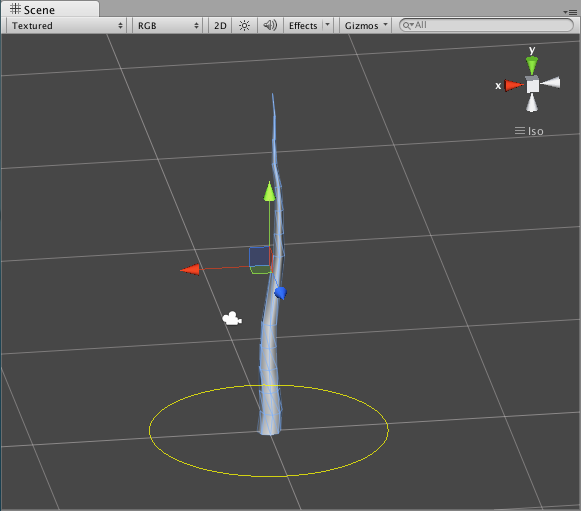
选择该树即可在 Inspector 中查看 Tree 窗口。此界面提供了塑造和雕刻树的所有工具。您将看到 树层级视图 (Tree Hierarchy) 窗口,其中包含两个节点: Tree Root 节点和单个 Branch Group 节点,我们将其称为树干。
在 树层级视图 中,选择 Branch Group (充当树干)。单击 Add Branch Group 按钮,随后将看到一个新的 Branch Group 连接到主枝 (Main Branch)。现在,您可以尝试调整 树枝组属性 (Branch Group Properties) 中的设置来查看连接到树干的树枝的变化。
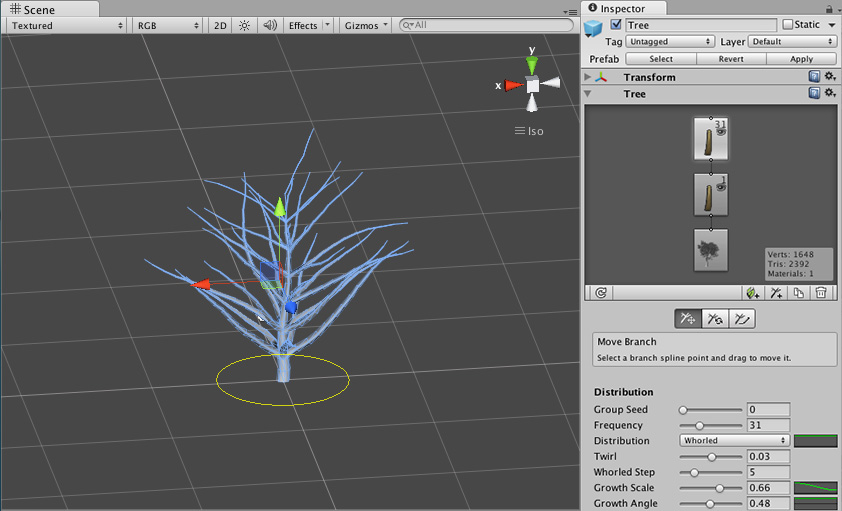
创建连接到树干的树枝后,我们现在可以通过连接另一个 Branch Group 节点向新创建的树枝添加较小的细枝。选择二级 Branch Group 并再次单击 Add Branch Group 按钮。调整此组的值以创建连接到二级树枝的更多树枝。
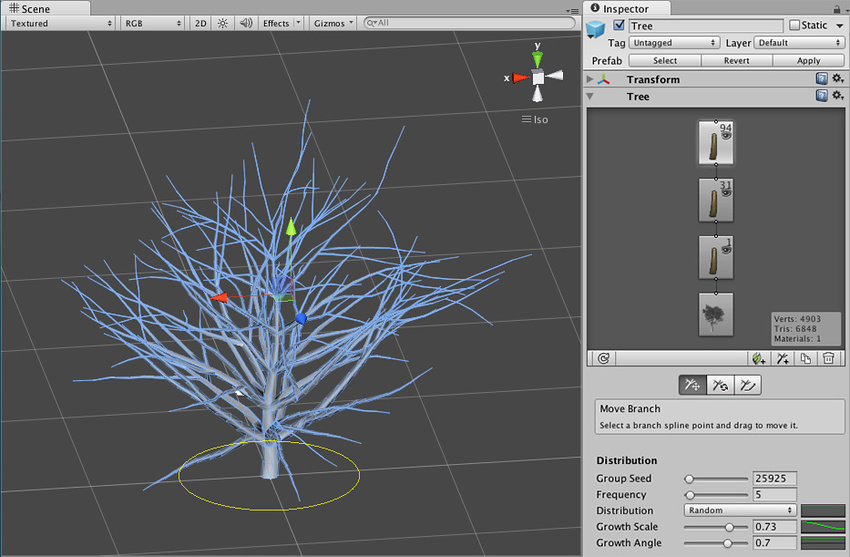
现在树的树枝结构已经完成。我们的游戏不是发生在冬天,所以还应该在不同的树枝上添加一些 树叶 ,对吧?
添加树叶
我们通过添加 树叶组 (Leaf Group) 来用树叶装饰我们的树,这和刚才添加树枝组的操作基本上是一样的。选择二级 Branch Group 节点,然后单击 Add Leaf Group 按钮。如果您确实很有实力,还可在最小的树枝上添加另一个树叶组。
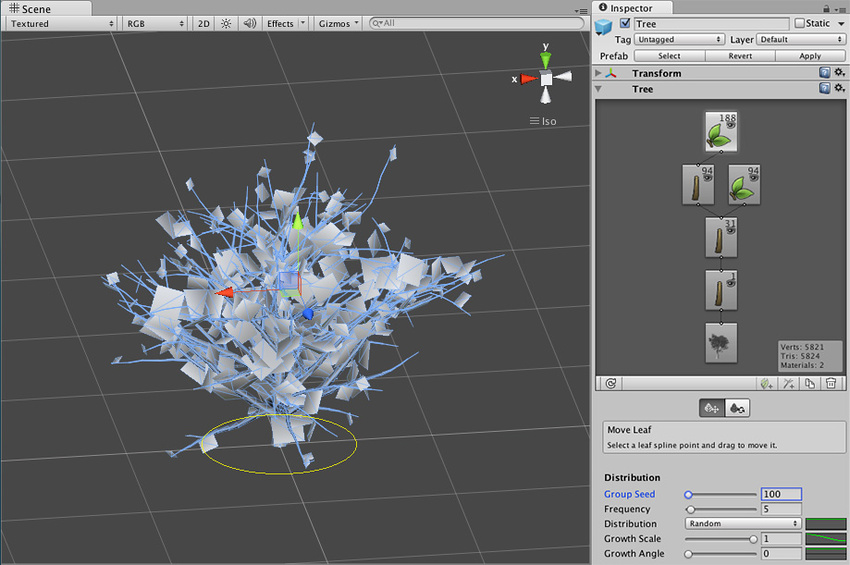
现在,树叶被渲染成不透明的平面。这是因为我们希望在为树叶添加材质之前调整树叶的值(大小、位置、旋转等)。调整树叶 (Leaf) 值,直到找到想要的一些设置。
添加材质
为了使树看起来更逼真,我们需要为树枝和树叶应用 材质 。请使用 Assets > Create > Material 在项目中创建新的材质。将此材质重命名为“My Tree Bark”,然后从 Shader 下拉选单中选择 Nature > Tree Creator Bark 。在此处,可将树创建器包 (Tree Creator Package) 中提供的 纹理 分配给树皮材质 (Bark Material) 的 Base、Normalmap 和 Gloss 属性。我们建议对 Base 和 Gloss 属性使用“BigTree_bark_diffuse”纹理,并对 Normalmap 属性使用“BigTree_bark_normal”纹理。
现在我们将按照相同的步骤创建树叶材质。创建新材质并将着色器指定为 Nature > Tree Creator Leaves 。为纹理字段分配树创建器包中的树叶纹理。
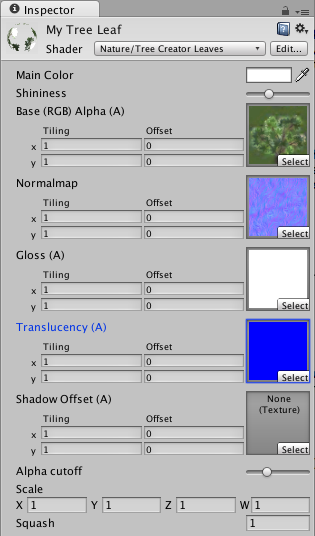
两个材质都创建完成后,将它们分配给树的不同组节点。选择树并单击任何树枝或树叶节点,然后展开 树枝组属性 (Branch Group Properties) 的 Geometry 部分。您将看到所选节点类型的材质分配字段。分配您创建的相关材质并查看结果。
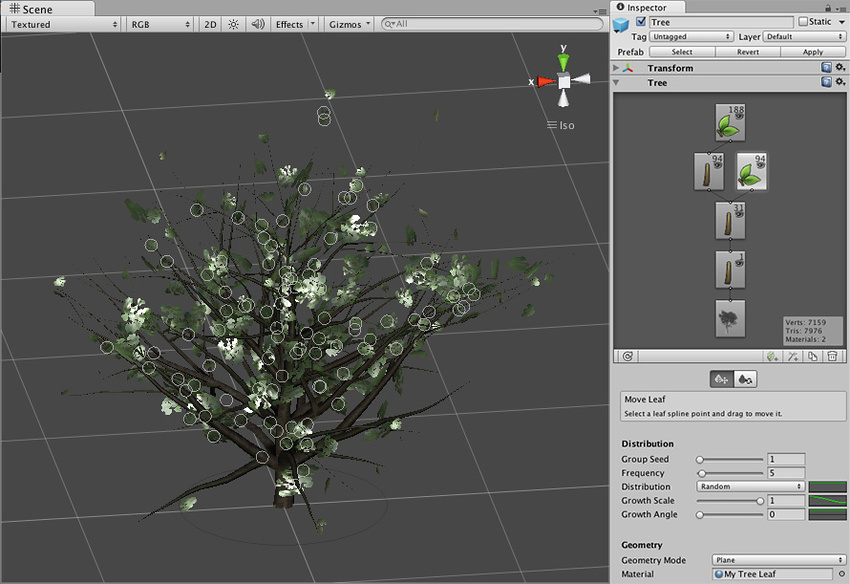
为完成这棵树,请将材质分配给树中的所有 树枝组 (Branch Group) 和 树叶组 (Leaf Group) 节点。现在,您可以把您的第一棵树放进游戏中了!
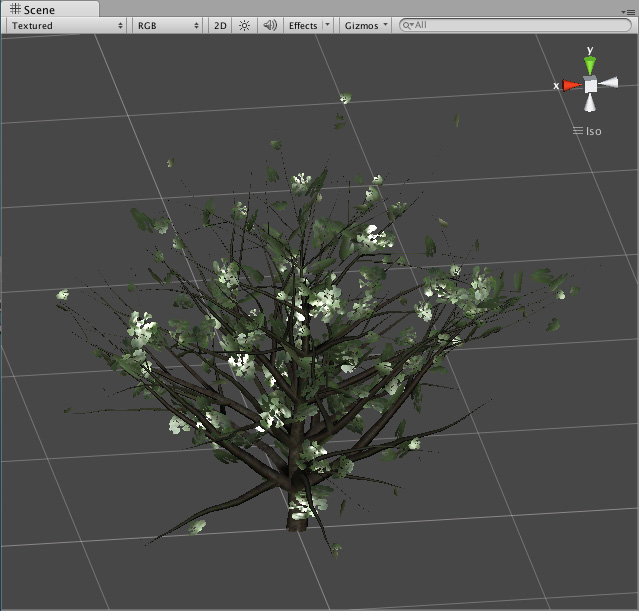
提示
- 创建树是一个反复试验的过程。
- 不要创建太多的树叶/树枝,因为这会影响游戏的性能。